Cách sửa lỗi tìm nạp dữ liệu trên Facebook

Nhiều người gặp lỗi "Tìm nạp dữ liệu trên Facebook". Bài viết này sẽ hướng dẫn bạn 7 cách khắc phục hiệu quả và tối ưu nhất.
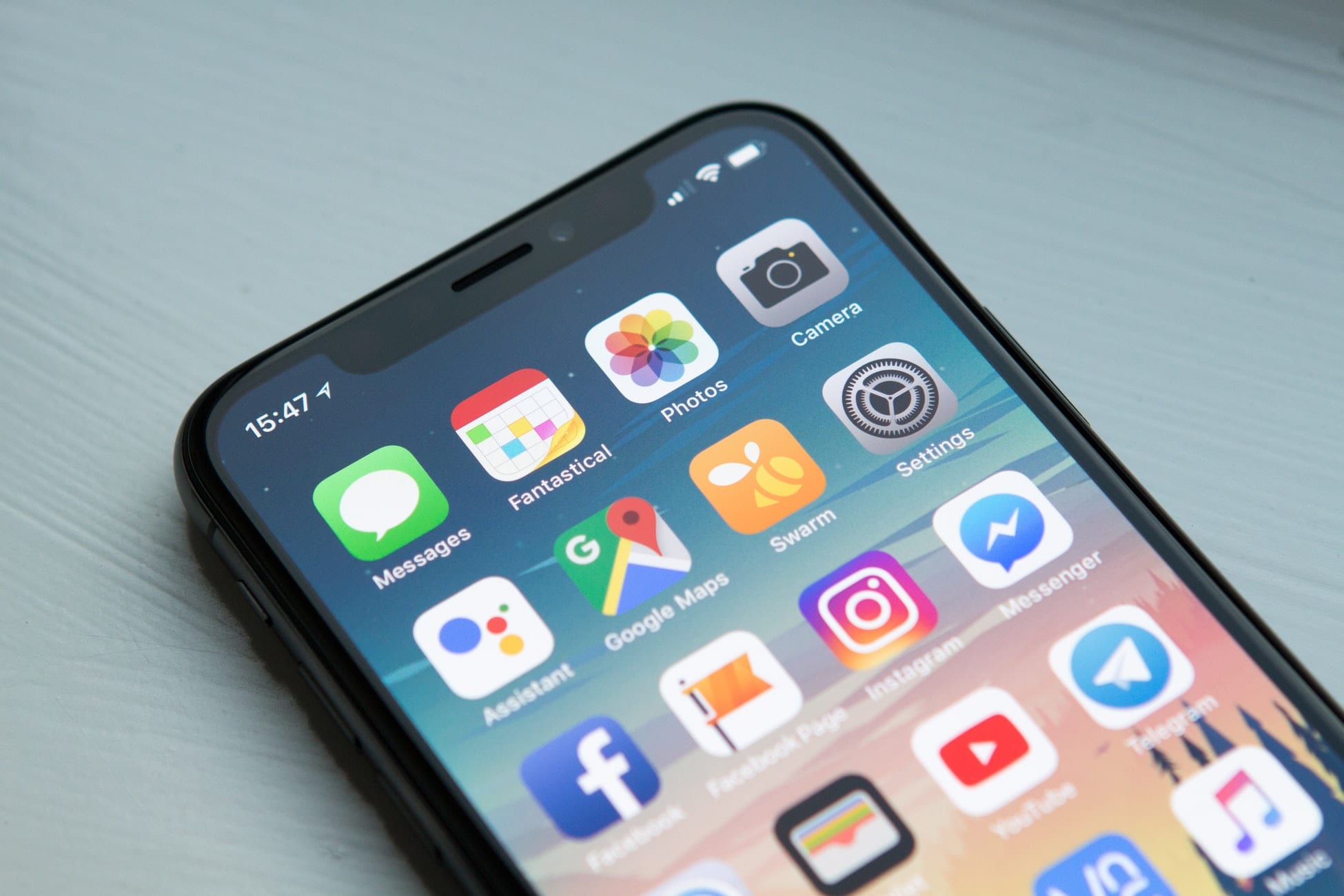
Trong những thời điểm khó khăn này, ngày càng có nhiều người chuyển sang sử dụng viễn thông để giữ liên lạc với những người khác và chuyển tiếp thông tin quan trọng đến những người mà họ không thể ở bên cạnh. Do đó, các ứng dụng được thiết kế cho giao tiếp như Instagram, Facebook, Slack, Zoom và Google Meets đã có xu hướng sử dụng tăng lên. Các tính năng nhắn tin nhóm lớn của một số ứng dụng này đã cho phép giao tiếp hiệu quả hơn nhưng cũng tạo ra một phương tiện mới để mọi người điều hướng. Bài viết này tập trung đặc biệt vào Facebook Messenger và các cuộc trò chuyện nhóm lớn hơn mà bạn có thể tham gia trong ứng dụng hoặc trang web.
Facebook Messenger là một phương thức phổ biến để mọi người giao tiếp thông qua các cuộc trò chuyện nhóm lớn. Được liên kết với Facebook và số điện thoại, nền tảng này giúp bạn dễ dàng thêm những người tham gia trò chuyện nhóm theo tên, theo số và theo tài khoản Facebook. Ứng dụng được sử dụng để giữ liên lạc với bạn bè, đồng nghiệp và lớp học. Kích thước trò chuyện thay đổi từ chỉ 1 người khác đến 150 người.
Mẹo đầu tiên, và một trong những điều quan trọng nhất, là đọc phòng. Khi trò chuyện nhóm lớn, hãy hiểu bối cảnh hoặc tình huống. Nếu cuộc trò chuyện được tạo ra như một phương tiện thông tin để sếp giao tiếp, thì việc gửi các meme hay nhất của bạn có thể không phù hợp, cho dù chúng có hài hước đến đâu. Nếu cuộc trò chuyện dành cho một nhóm lớn bạn cùng lớp hoặc một vòng kết nối tình bạn đặc biệt lớn, hãy biết bạn đang nói chuyện với ai và đừng nói điều gì đó mà bạn không muốn những người này biết. Định dạng và giọng điệu của tin nhắn phải phù hợp với tâm trạng của các cuộc thảo luận. Bạn có thể dễ dàng nhận ra điều này bằng cách đọc các tin nhắn cũ và được thông báo về các thành viên nhóm liên quan.
Mặc dù có thể rất thú vị khi thảo luận với rất nhiều người, nhưng các cuộc trò chuyện nhóm lớn này cũng có thể tạo ra rất nhiều thông báo, đến mức chúng làm gián đoạn điện thoại của bạn hoặc gây ra độ trễ không cần thiết. Một cách để giải quyết vấn đề này là tắt tiếng thông báo. Bằng cách nhấn vào tiêu đề của cuộc trò chuyện và vào cài đặt, tùy chọn tắt tiếng nằm ngay bên dưới biểu tượng giống như chuông. Tùy chọn tắt tiếng trong 15 phút, một giờ, 8 giờ, trong 24 giờ hoặc cho đến khi bật lại là tùy thuộc vào bạn.
Nếu bạn tham gia vào các cuộc trò chuyện nhóm lớn này vì công việc, bạn sẽ dễ dàng chuyển tiếp rất nhiều thông tin quan trọng, không chỉ đơn thuần thông qua việc gửi văn bản mà còn bằng cách gửi liên kết, hình ảnh và các hình thức truyền thông khác. Máy ảnh, thư viện ảnh và dán bản sao truyền thống có thể làm nên điều kỳ diệu trong việc giúp tất cả đồng nghiệp của bạn dễ dàng truy cập thông tin quan trọng. Khi tổ chức các cuộc thảo luận với bạn bè hoặc hỗ trợ các ý tưởng với các nguồn lực bên ngoài, những phương pháp khác này có thể dễ hiểu hơn và trở thành người bắt đầu cuộc trò chuyện.
Một mẹo khác là hãy sáng tạo với các thông điệp. Gửi biểu tượng cảm xúc, hình dán và GIFS đi kèm với ứng dụng Facebook Messenger có thể là những cách thể hiện bản thân vô cùng nghệ thuật. Bạn có thể đặt câu hỏi thăm dò ý kiến, ghi lại tin nhắn video / âm thanh hoặc chia sẻ một meme hài hước. Gửi nội dung giải trí giúp cải thiện chất lượng của các cuộc trò chuyện trên Messenger và có thể khắc phục được một phòng trò chuyện khó xử.
Facebook Messenger và các nền tảng giao tiếp tương tự là những cách tuyệt vời để giữ liên lạc với những người bạn thường gặp hàng ngày. Các cuộc trò chuyện nhóm lớn đặc biệt tạo điều kiện cho các cuộc thảo luận lớn hơn và nhiều người được cập nhật thông tin hơn. Tính đến những mẹo này, trải nghiệm người dùng của một người với Facebook Messenger sẽ được cải thiện đáng kể. Cho dù chia sẻ thảo luận với bạn bè, đặt vấn đề với bạn cùng lớp, đề xuất cho công ty hoặc một cuộc họp nhóm khác, Facebook Messenger sẽ khuyến khích và tạo điều kiện giao tiếp trực tuyến tốt hơn. Tận dụng nguồn tài nguyên nổi bật này.
Nhiều người gặp lỗi "Tìm nạp dữ liệu trên Facebook". Bài viết này sẽ hướng dẫn bạn 7 cách khắc phục hiệu quả và tối ưu nhất.
Hướng dẫn cách khắc phục lỗi "Lỗi thực hiện truy vấn" trên Facebook. Đăng xuất, xóa bộ nhớ cache và khởi động lại thiết bị là các giải pháp hiệu quả.
Nếu bạn không thể liên hệ với những người dùng Messenger khác, hãy đảm bảo rằng bạn không vi phạm các quy tắc cộng đồng của Facebook và kiểm tra kết nối của mình.
Nếu bạn muốn ẩn hồ sơ Facebook của mình khỏi các tìm kiếm công khai, hãy ngăn người dùng tìm kiếm bạn bằng địa chỉ email và số điện thoại của bạn.
Lỗi Facebook Người dùng chọn không tham gia nền tảng cho biết rằng cài đặt của bạn đang chặn các nền tảng khác tương tác với tài khoản của bạn.
Facebook tiết lộ rằng họ đang làm cho trải nghiệm tìm kiếm tốt hơn rất nhiều với Graph Search, đây là một cách mới để tìm câu trả lời nhanh hơn trên mạng xã hội
Có hai cách mà bạn bè trên Facebook của bạn có thể biết được bạn đang sử dụng dịch vụ Hẹn hò: nếu bạn nói với họ hoặc họ thêm bạn vào danh sách thích của họ.
Có thể ẩn họ của bạn trên Facebook, nhưng bạn cần điều chỉnh cài đặt ngôn ngữ của mình và chọn Tamil.
Nếu Facebook Messenger không hiển thị các tệp đa phương tiện, hãy khởi động lại ứng dụng, xóa bộ nhớ cache và kiểm tra các bản cập nhật.
Để khắc phục Quá nhiều chuyển hướng trên Facebook, hãy xóa bộ nhớ cache của trình duyệt, tắt tiện ích mở rộng và kiểm tra cài đặt ngày và giờ của bạn.
Để giảm số lượng yêu cầu kết bạn, hãy đi tới Cài đặt, Ai có thể gửi yêu cầu kết bạn cho bạn và chọn Bạn bè của Bạn bè.
Mặc dù bạn không thể ngăn Facebook vĩnh viễn đề xuất hồ sơ người dùng của bạn cho những người dùng khác, nhưng bạn có thể chỉnh sửa cài đặt quyền riêng tư của mình.
Như chúng ta đã mong đợi, hôm nay, Facebook sẽ công bố hệ thống nhắn tin tiến hóa tiếp theo, mà theo Mark Zuckerberg, nó không phải là một email
Một cách để bảo vệ quyền riêng tư của bạn trên Facebook là ẩn ảnh của bạn với công chúng và bạn bè. Nhưng bạn không thể ẩn ảnh hồ sơ của mình.
Nếu bạn không muốn người dùng Facebook khác nhìn thấy khi bạn đang hoạt động, bạn có thể chỉnh sửa cài đặt quyền riêng tư của mình và tắt tùy chọn Trạng thái hoạt động.
Nếu bạn không muốn người khác nhìn thấy những người bạn đang theo dõi trên Facebook, bạn có thể thay đổi cài đặt quyền riêng tư của mình để ẩn thông tin đó.
Thừa nhận điều đó: bạn đã tìm kiếm một vài người yêu cũ hoặc một số nội dung đáng nghi vấn trên Facebook vào một thời điểm nào đó trong quá khứ. Chúng tôi đã làm tất cả điều đó. Không có gì xấu hổ!
Bảo vệ chính bạn và thiết lập xác thực hai yếu tố trên tất cả các mạng xã hội lớn bằng cách sử dụng hướng dẫn này.
Cách nhập Sự kiện trên Facebook vào Lịch Google.
Cách tắt các video khó chịu tự động tải trong trình duyệt web Google Chrome.
Hướng dẫn chi tiết về cách thay đổi địa chỉ email liên kết với tài khoản LinkedIn của bạn, giúp bạn duy trì liên lạc hiệu quả hơn.
Khám phá những lý do phổ biến khiến Avast VPN không hoạt động và cách khắc phục hiệu quả để bạn có thể duy trì kết nối Internet
Nhiều người gặp lỗi "Tìm nạp dữ liệu trên Facebook". Bài viết này sẽ hướng dẫn bạn 7 cách khắc phục hiệu quả và tối ưu nhất.
Mặc dù Google Maps không hỗ trợ chức năng bán kính, nhưng bạn có thể sử dụng dịch vụ bản đồ trực tuyến như CalcMaps và Maps.ie để vẽ bán kính xung quanh một vị trí.
Hướng dẫn cách khắc phục lỗi "Lỗi thực hiện truy vấn" trên Facebook. Đăng xuất, xóa bộ nhớ cache và khởi động lại thiết bị là các giải pháp hiệu quả.
Hướng dẫn chi tiết cách kiểm tra độ mạnh của mật khẩu, các loại tấn công phổ biến, và 5 bí quyết tạo mật khẩu an toàn, dễ nhớ. Tối ưu hóa bảo mật tài khoản của bạn ngay hôm nay!
Lời nhắc luôn là điểm nổi bật chính của Google Home. Họ chắc chắn làm cho cuộc sống của chúng tôi dễ dàng hơn. Hãy cùng tìm hiểu nhanh về cách tạo lời nhắc trên Google Home để bạn không bao giờ bỏ lỡ việc làm việc vặt quan trọng.
Việc nhập câu trích dẫn yêu thích từ cuốn sách của bạn lên Facebook rất tốn thời gian và có nhiều lỗi. Tìm hiểu cách sử dụng Google Lens để sao chép văn bản từ sách sang thiết bị của bạn.
Đôi khi, khi đang làm việc trên Chrome, bạn không thể truy cập một số trang web nhất định và gặp lỗi “Fix Server DNS address could not be seek in Chrome”. Đây là cách bạn có thể giải quyết vấn đề.
Nếu bạn muốn loại bỏ thông báo Khôi phục trang trên Microsoft Edge, chỉ cần đóng trình duyệt hoặc nhấn phím Escape.




![Cách Facebook Graph Search hoạt động với quyền riêng tư của bạn [Video] Cách Facebook Graph Search hoạt động với quyền riêng tư của bạn [Video]](https://cloudo3.com/resources1/imagesv4/image-7297-0828181429200.png)




















